Содержание
Квизы/тесты для онлайн-школ (сдаем экзамен)
Квизы/тесты для онлайн-школ (сдаем экзамен).
Готовый шаблон можно загрузить в аккаунте в разделе Маркетинг => Бизнес процессы:
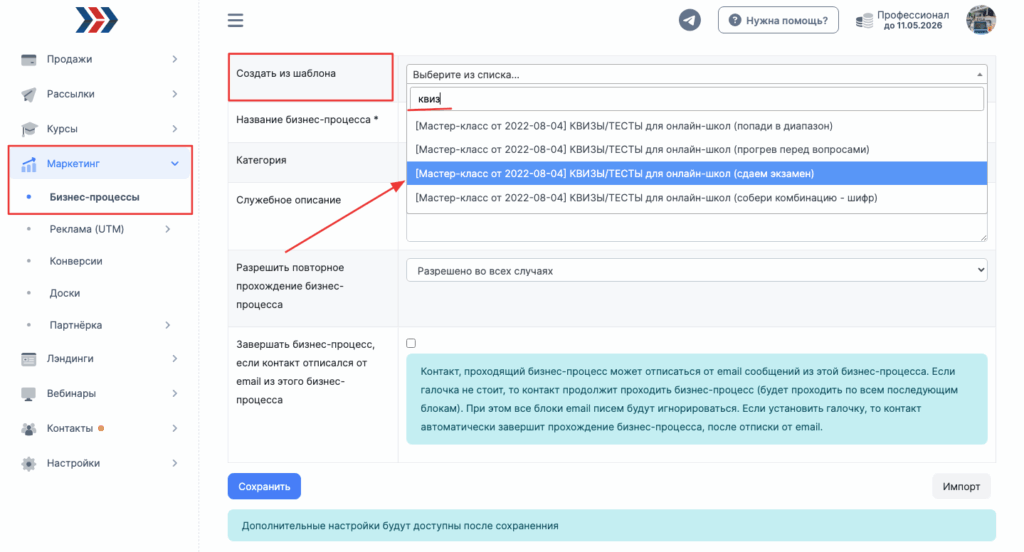
Или построить самостоятельно и изменить шаблон под себя.
Вход в процесс - элемент «Подписался на Телеграм-бота». Для построения процесса следует перетаскивать элементы в поле конструктора.
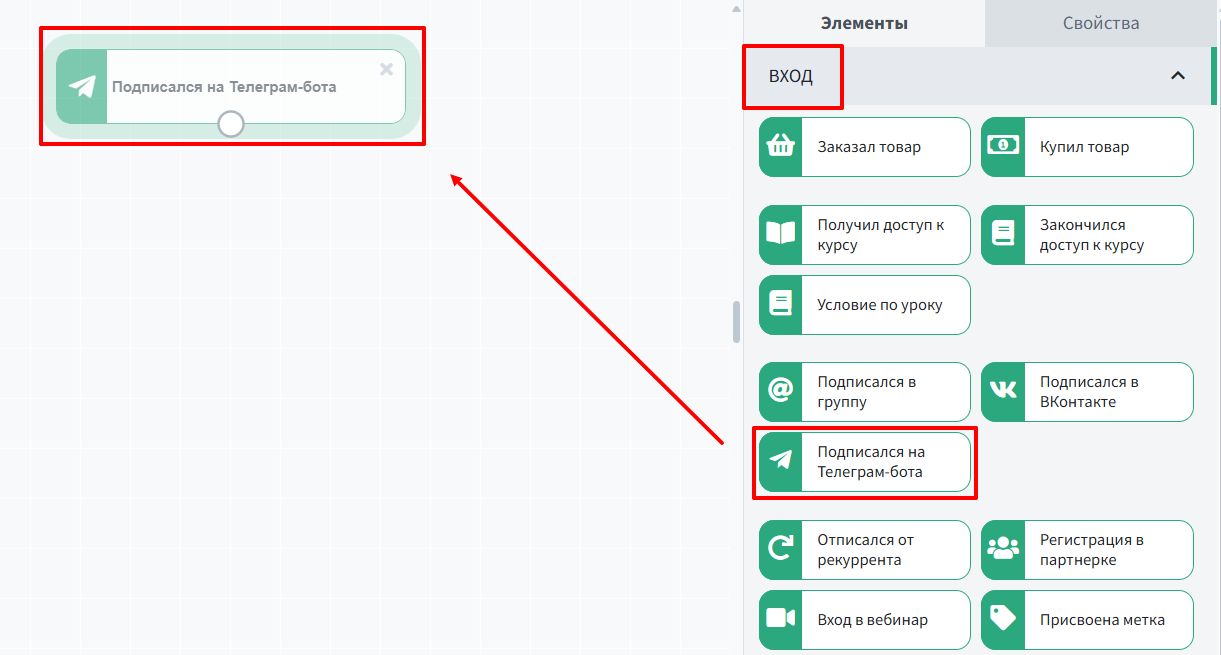
Двойной клик по элементу в поле конструктора открывает его свойства в правой части страницы. Здесь следует указать конкретного бота.
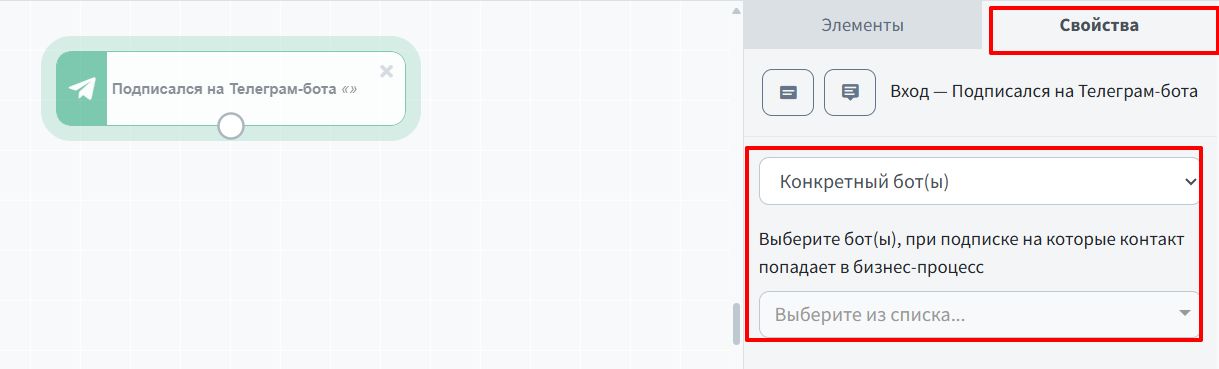
Далее процесс обнуляет баланс виртуальной валюты пользователей, которые подписались на бота. Это делается с помощью действия «Изменить баланс виртуальной валюты».
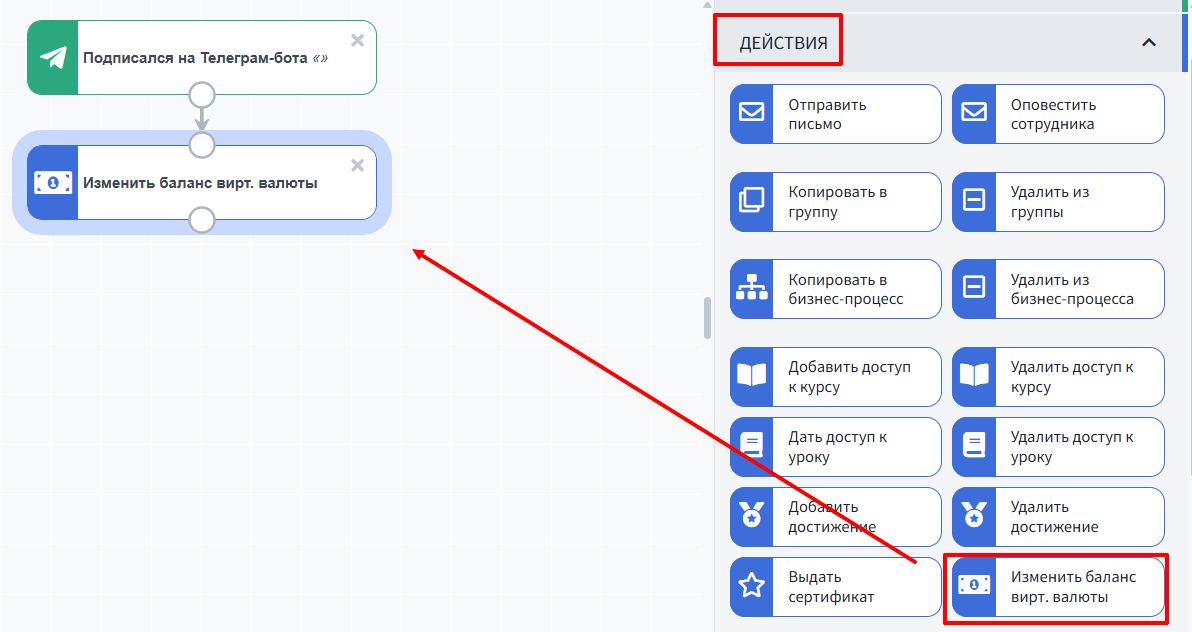
В свойствах этого действия нужно выбрать валюту и тип изменения «Обнуление баланса».
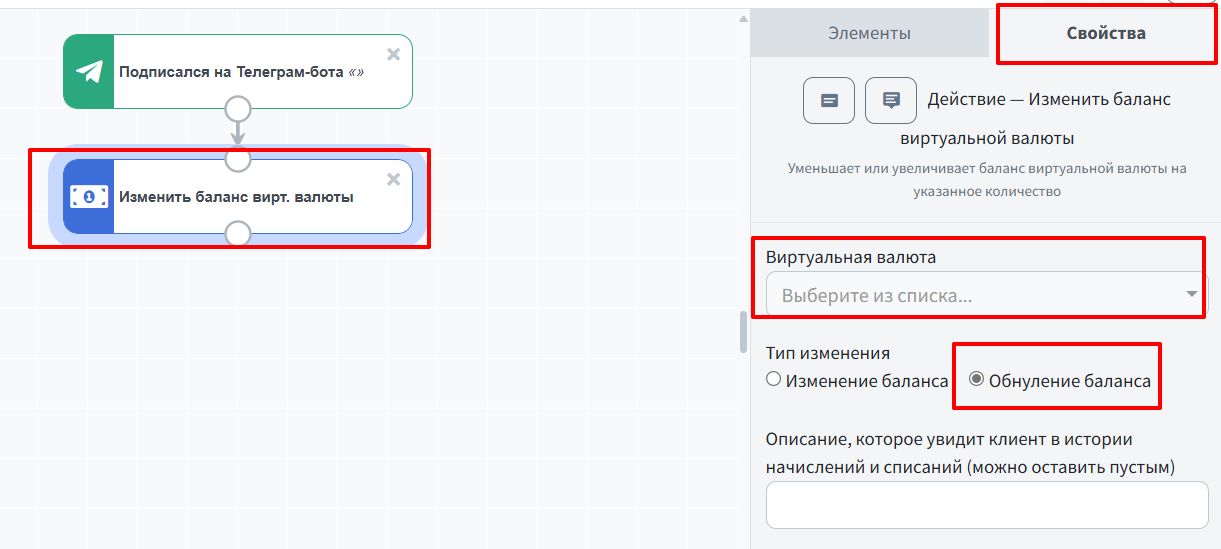
Элементы процесса следует соединять. Сам процесс рекомендуется периодически сохранять.
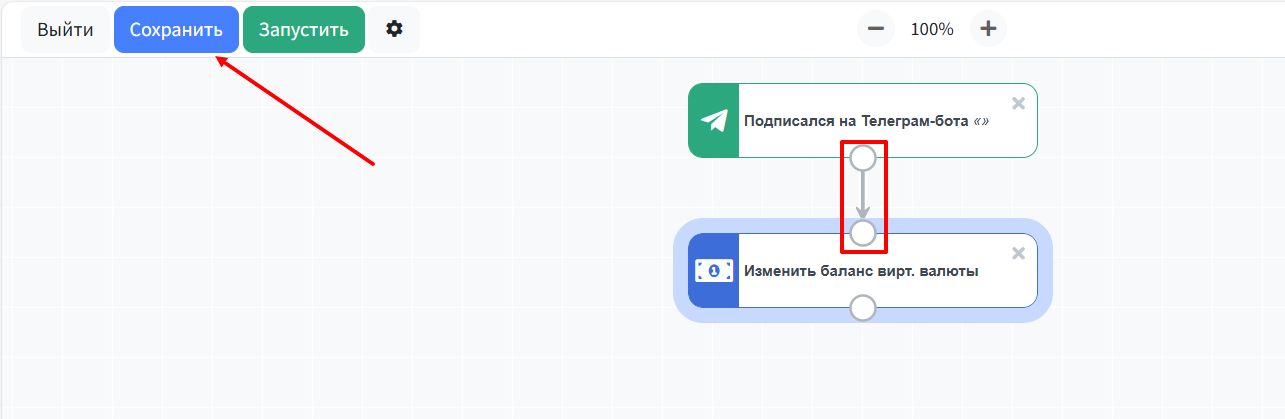
Следующее действие процесса - отправка Телеграм-сообщения с помощью элемента «Сообщение в Телеграм».
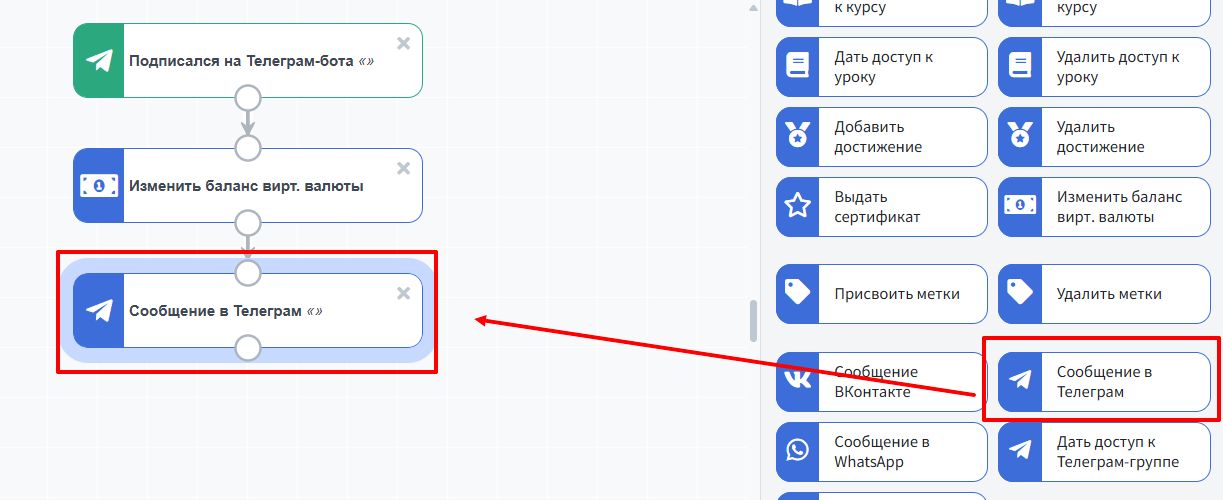
В свойствах этого элемента следует установить галочки, показанные на скриншоте, выбрать бота и перейти в редактор для составления сообщения. Все последующие элементы отправки Телеграм-сообщения настраиваются точно так же.
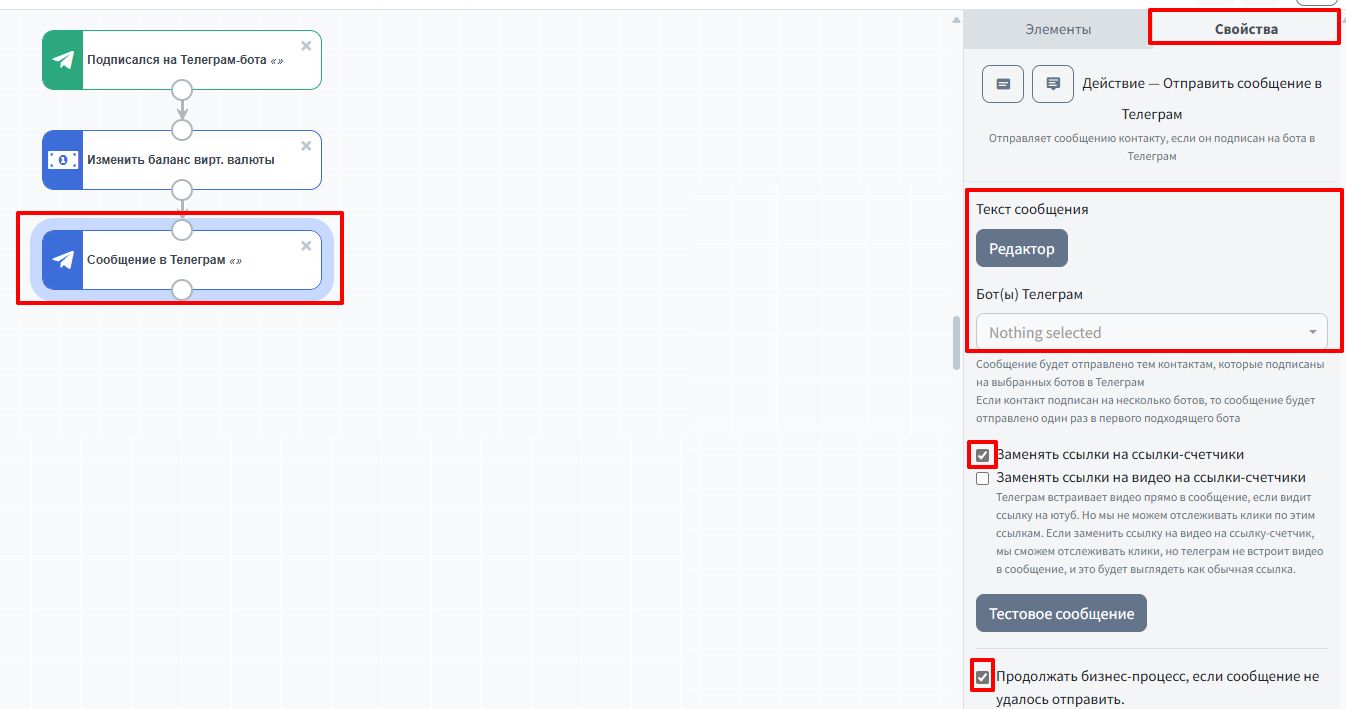
Суть сообщения - познакомиться с пользователем и предложить ему пройти тест. Пример такого сообщения показан на скриншоте ниже. В сообщение также нужно добавить кнопку «Давай!»
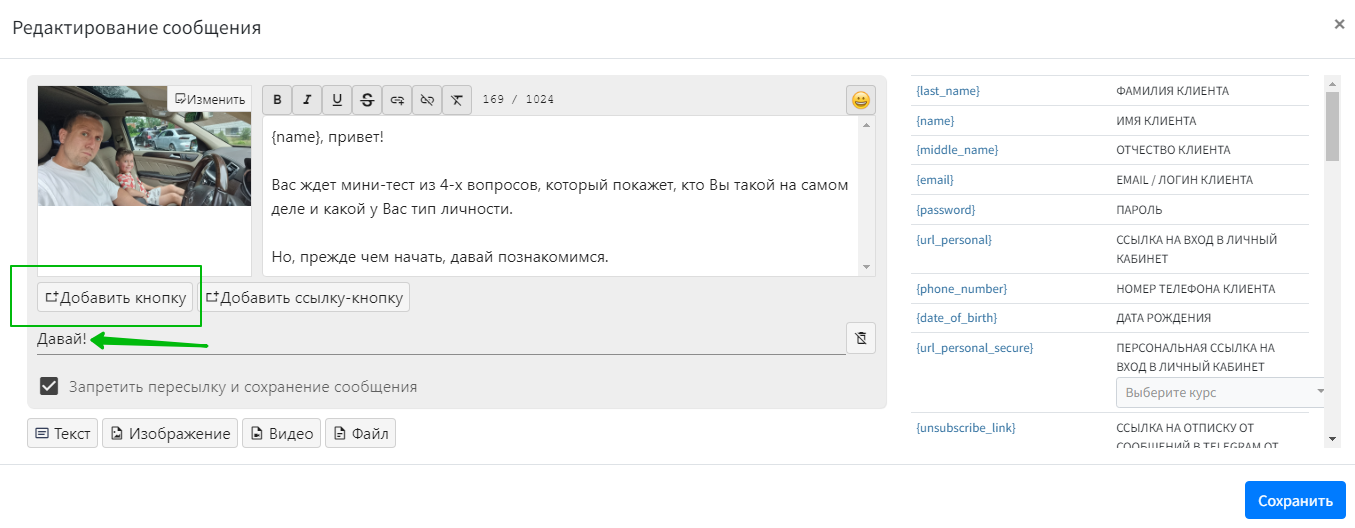
Теперь процесс отслеживает нажатие на кнопку «Давай!» с помощью условия «Нажал на кнопку в Телеграм».
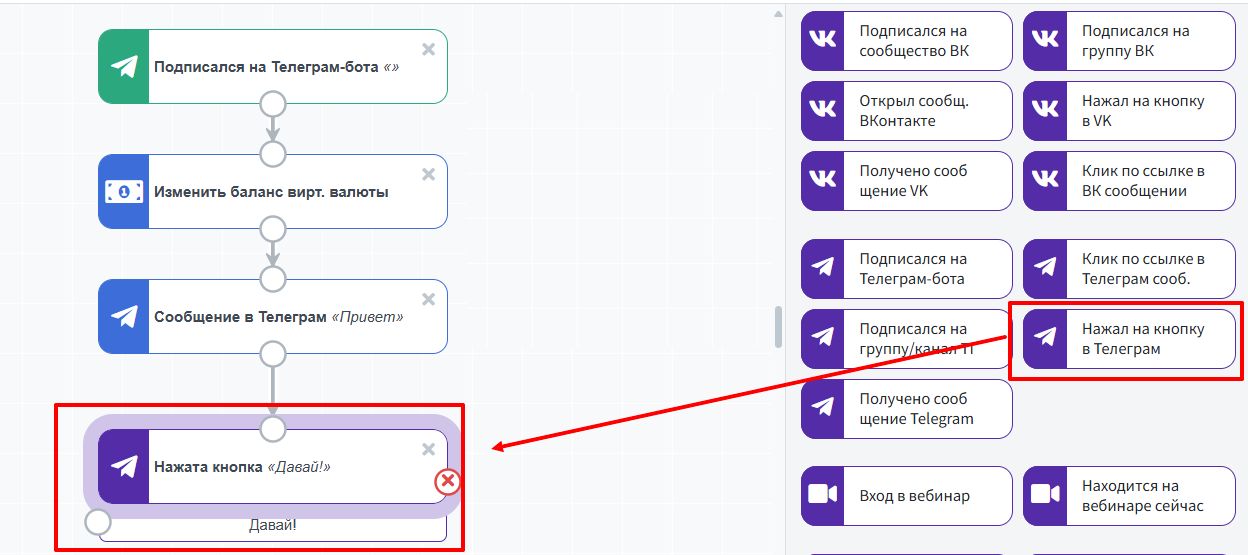
В свойствах данного условия нужно выбрать сообщение с кнопкой, саму кнопку, выбрать опцию «Через некоторое время» и указать требуемое Вам время по прошествии которого будет засчитано отсутствие нажатия на кнопку.
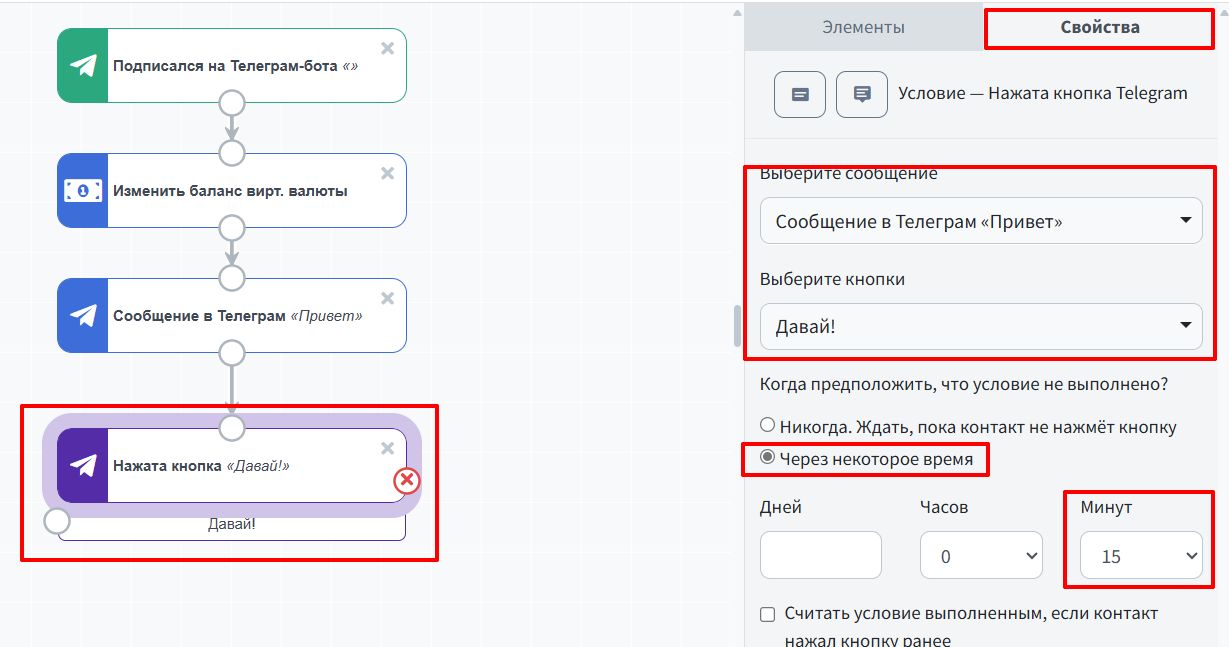
Процесс отправляет Телеграм-сообщение пользователям, которые нажали на кнопку «Давай!».
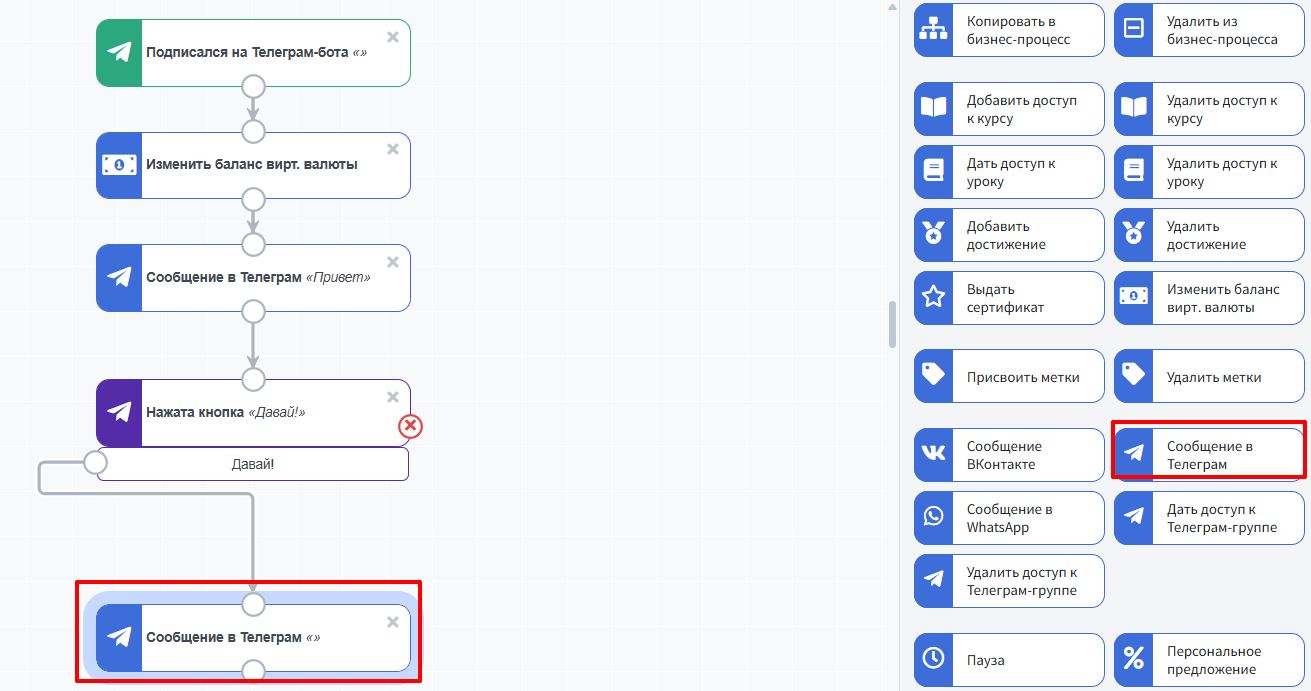
В этом сообщении следует рассказать о себе и предложить подарок. Также в сообщение нужно добавить кнопку «Какой подарок?»
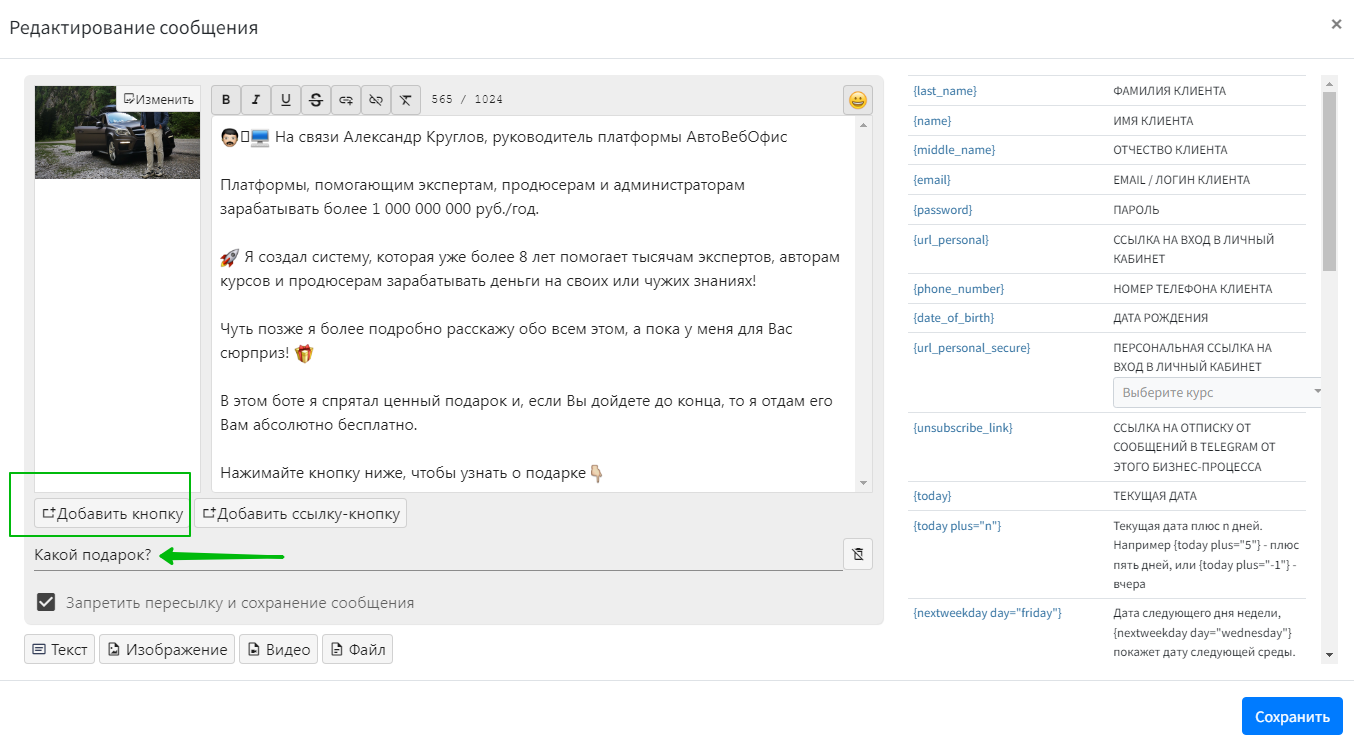
Что касается пользователей, которые не нажали на кнопку «Давай!», процесс отправляет им дожимное сообщение с призывом нажать на кнопку «Да, давай познакомимся!» и отслеживает нажатие на эту кнопку. Пользователи, которые не нажали на нее, завершают процесс.
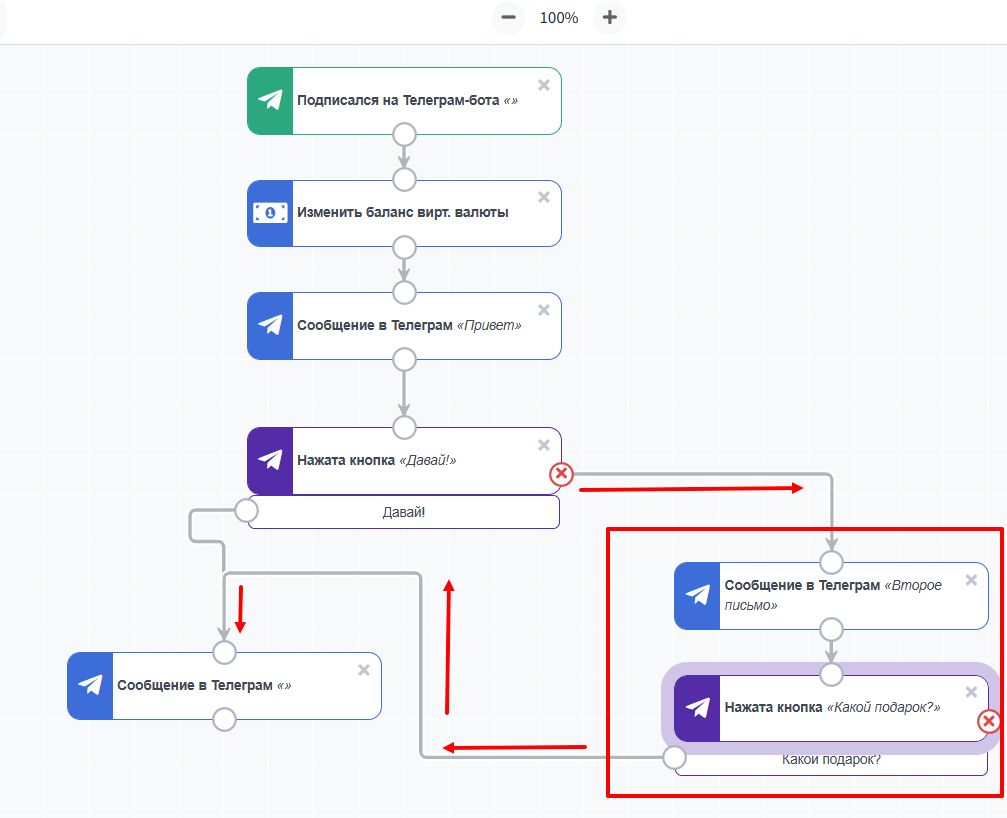
Разбираем процесс дальше. Пользователи, которые (1) нажали на кнопку «Какой подарок?», получают (2) Телеграм-сообщение, в котором описан подарок и сказано, что для его получения нужно пройти тест. В сообщении следует разместить кнопку «Давай уже тест!» Далее процесс (3) отслеживает нажатие на кнопку «Давай уже тест!»
Пользователи, которые не нажали на кнопку «Какой подарок?», получают (4) дожимное сообщение с призывом нажать на кнопку, после которого следует проверка нажатия на кнопку. Такой момент был разобран выше.
Пользователи, которые не нажали на кнопку «Давай уже тест!», тоже получают (5) дожимное сообщение с призывом нажать на кнопку, после которого следует проверка нажатия на кнопку.
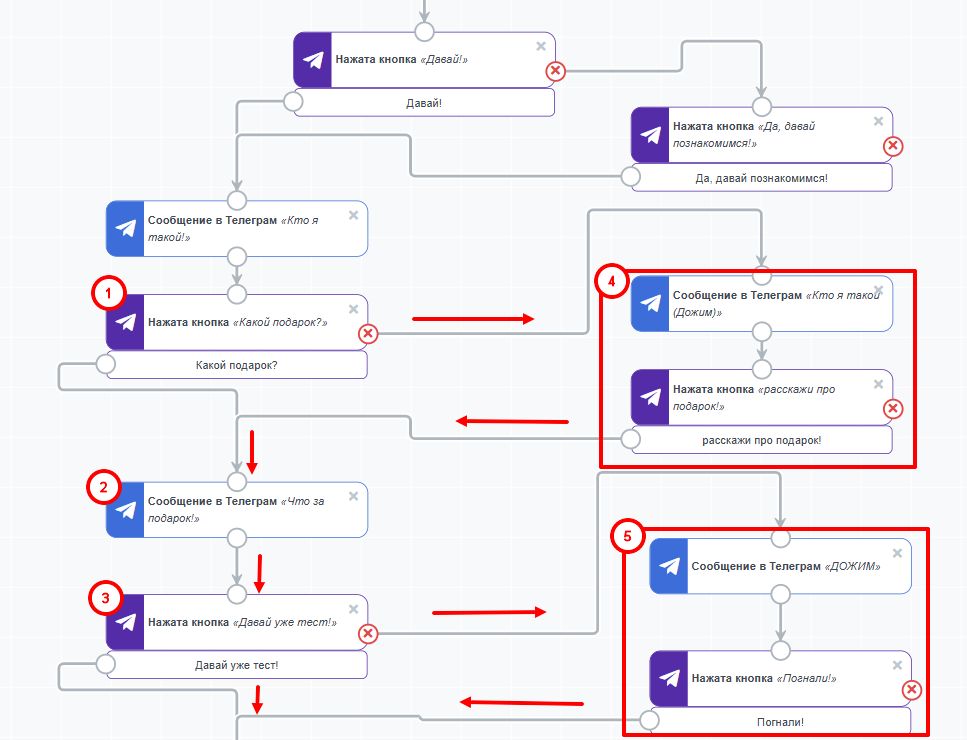
Следующее действие процесса - отправка Телеграм-сообщения с первым вопросом и вариантами ответа в виде кнопок.
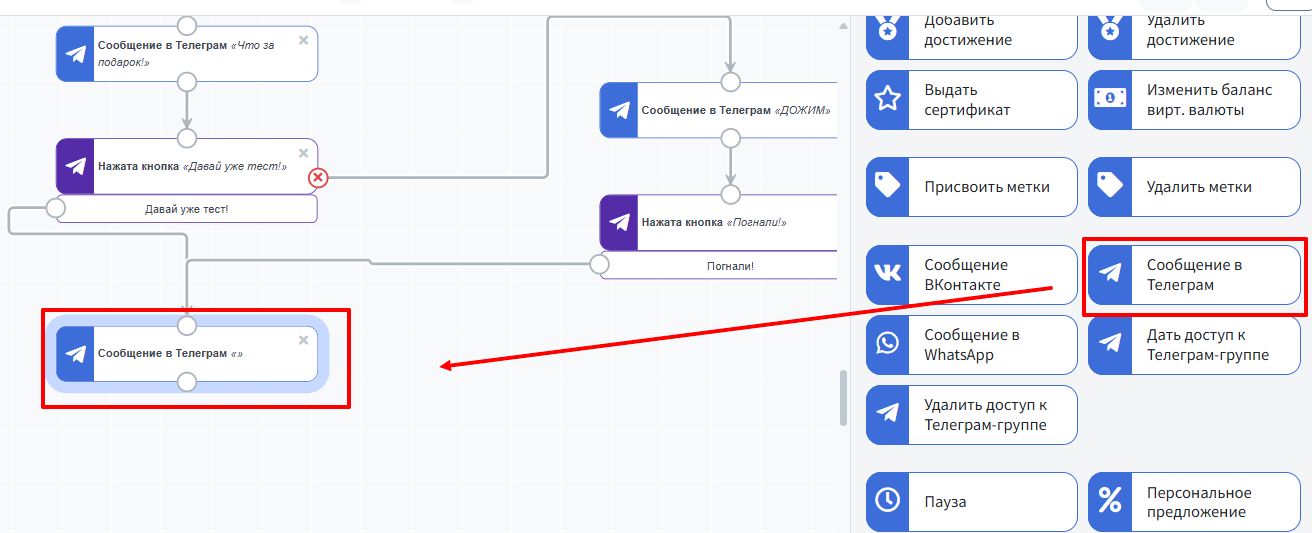
Ниже представлен пример вопроса и вариантов ответа.
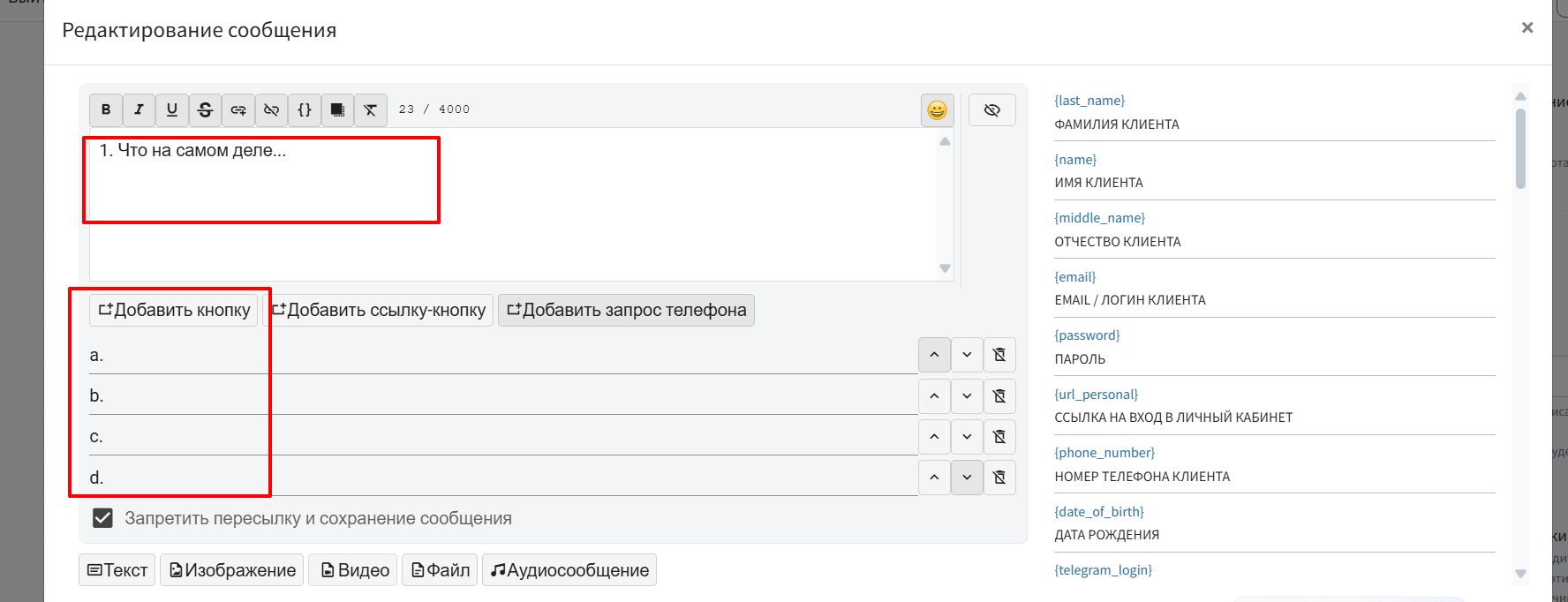
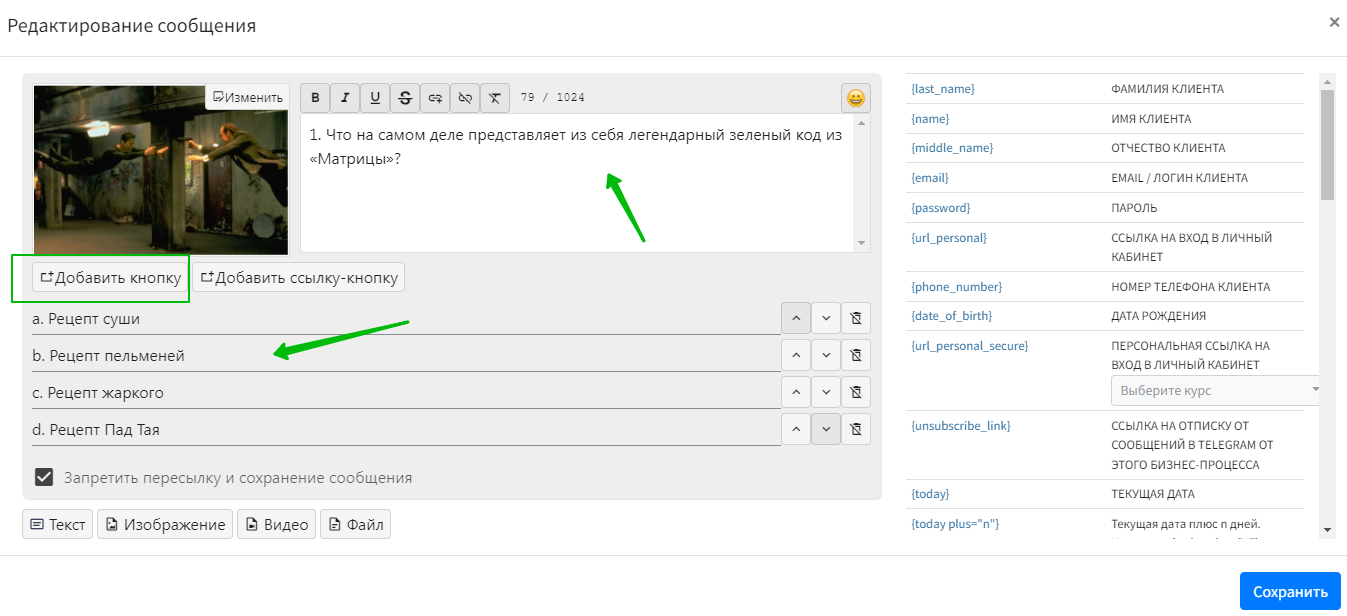
С помощью условия «Нажал на кнопку в Телеграм» процесс отслеживает нажатие на кнопки. В нашем примере первая кнопка - это единственный правильный ответ на вопрос. Нажатие на эту кнопку приводит к увеличению баланса виртуальной валюты и переходу ко второму вопросу. При нажатии на остальные кнопки пользователь переходит ко второму вопросу без изменения баланса виртуальной валюты.
В свойствах данного условия нужно выбрать сообщение с кнопкой, сами кнопки, выбрать опцию «Через некоторое время» и указать требуемое Вам время по прошествии которого будет засчитано отсутствие нажатия на кнопку.
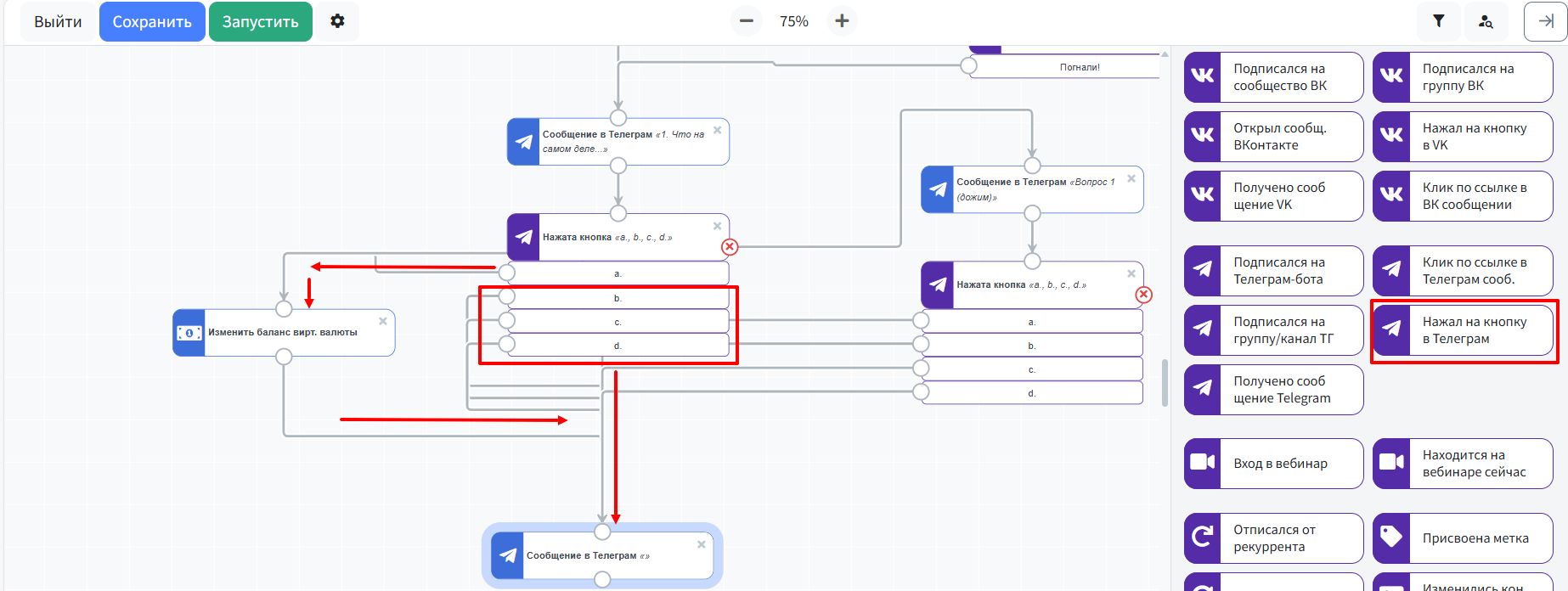
Что касается пользователей, которые не выбрали ни один из ответов, процесс отправляет им дожимное сообщение с этим же вопросом и вариантами ответов и отслеживает нажатие на кнопки. Здесь всё так же - нажатие на кнопку верного ответа приводит к увеличению баланса виртуальной валюты и переходу ко второму вопросу. Нажатие на остальные кнопки приводит к переходу ко второму вопросу без изменения баланса виртуальной валюты.
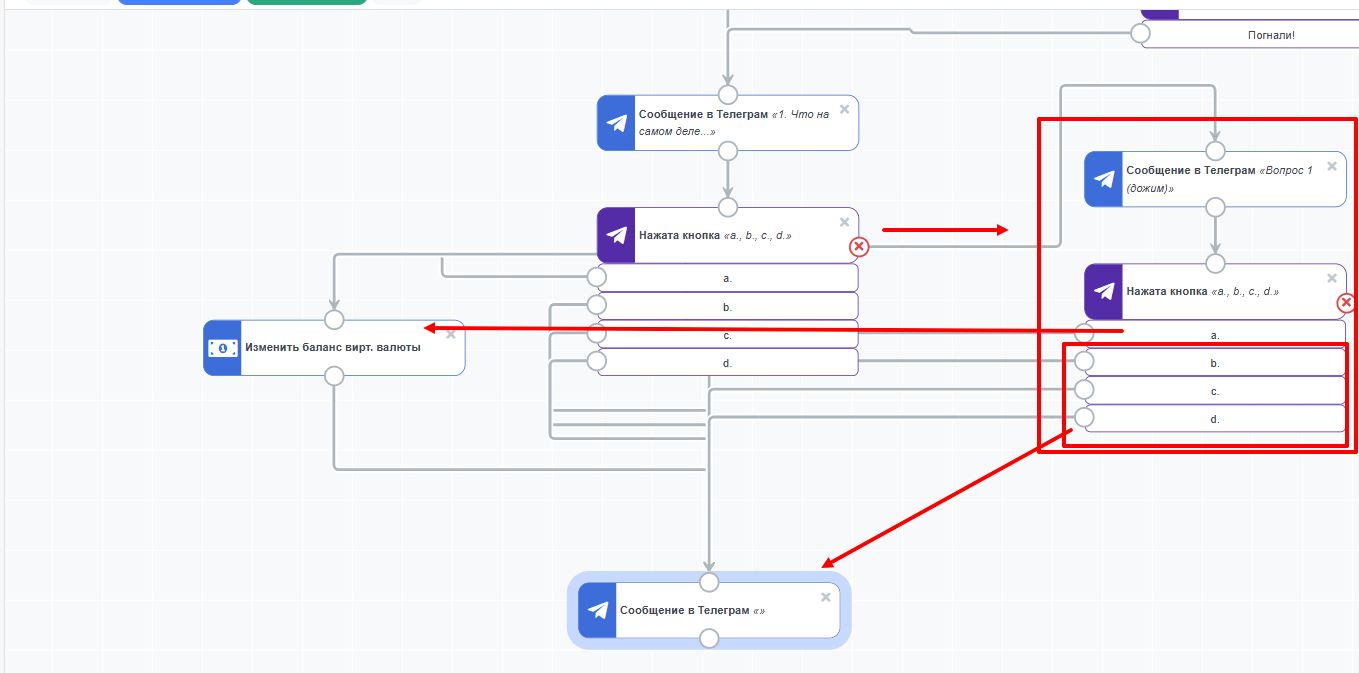
Второй и третий вопросы добавляются в процесс аналогичным образом уже без дожима. Дожим может быть использован, если это необходимо.
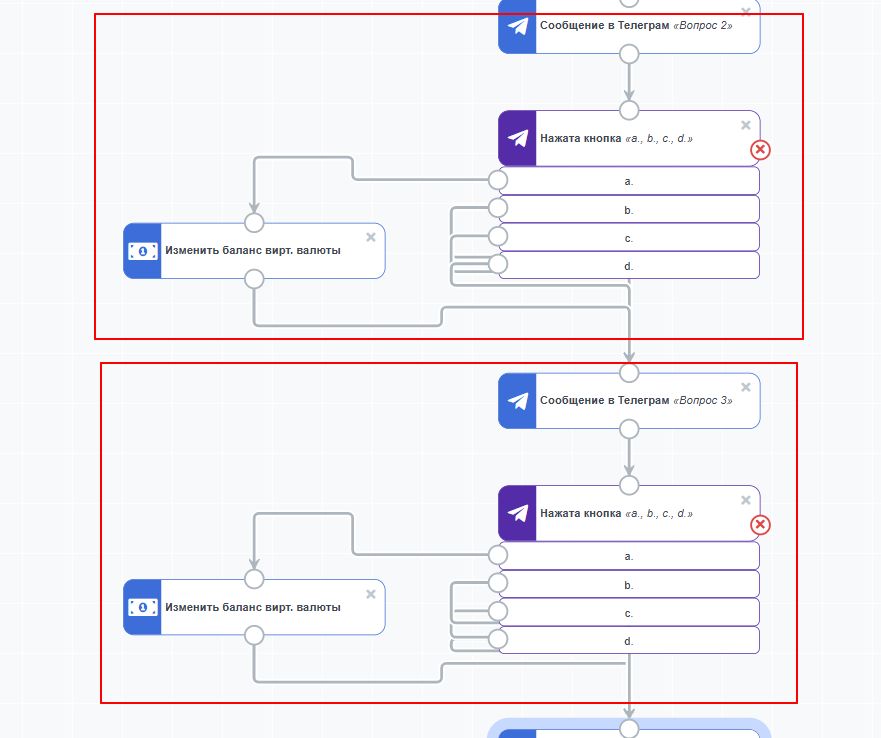
Осталось подвести итоги теста. Процесс отправляет пользователям (1) Телеграм-сообщение, где предлагает узнать результат. В этом сообщении следует разместить кнопку «Узнать результат!» Далее процесс (2) отслеживает нажатие на эту кнопку и (3) в зависимости от количества полученных баллов направляет пользователей (4) в разные ветки процесса.
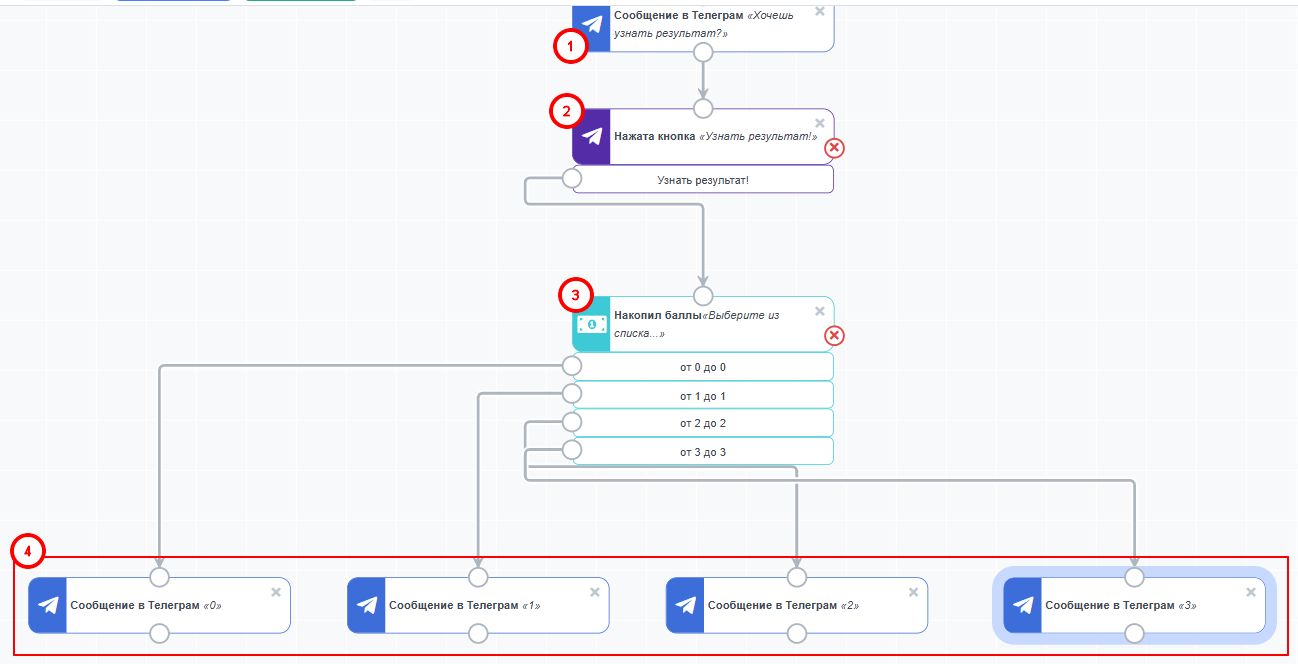
Для определения количества накопленных баллов используется элемент «Накопил баллы», который относится к категории элементов «Сегментация».

В свойства этого элемента нужно выбрать виртуальную валюту и добавить диапазоны значений. Пример его настройки показан на скриншоте ниже.
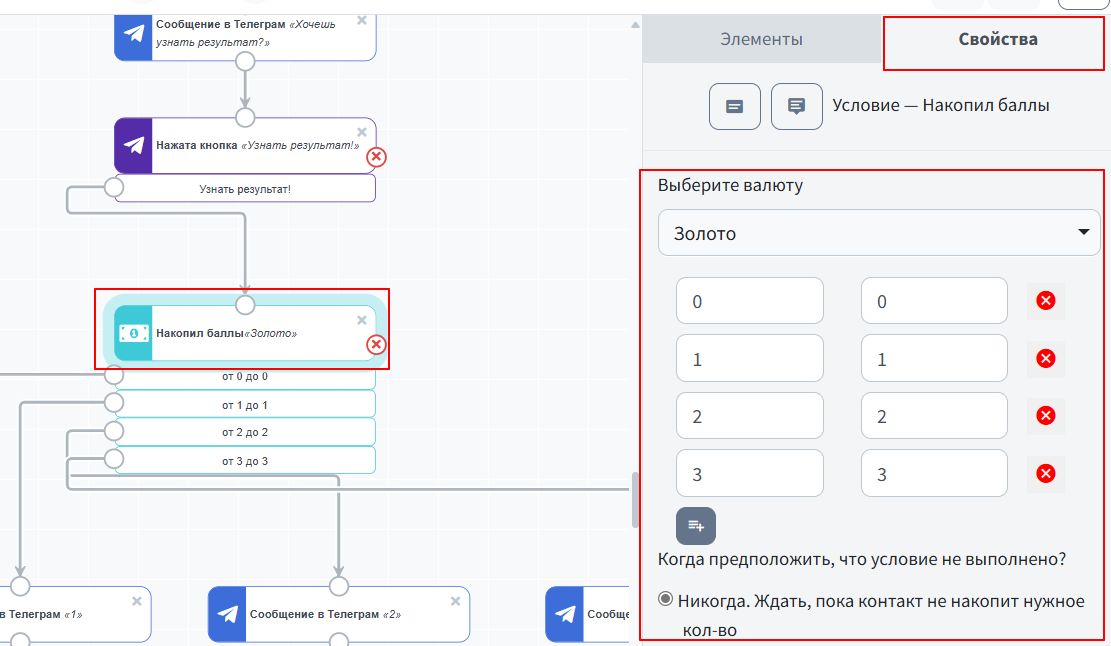
***
Если после прочтения захотите, чтобы мы помогли все это настроить для вас, для заказа настроек — свяжитесь с нами. Мы всегда готовы обсудить вашу задачу и взять настройку системы на себя.
Контакты:
📲 Телеграм
Или просто заполните анкету на сайте, и мы свяжемся с вами: Autoweboffice